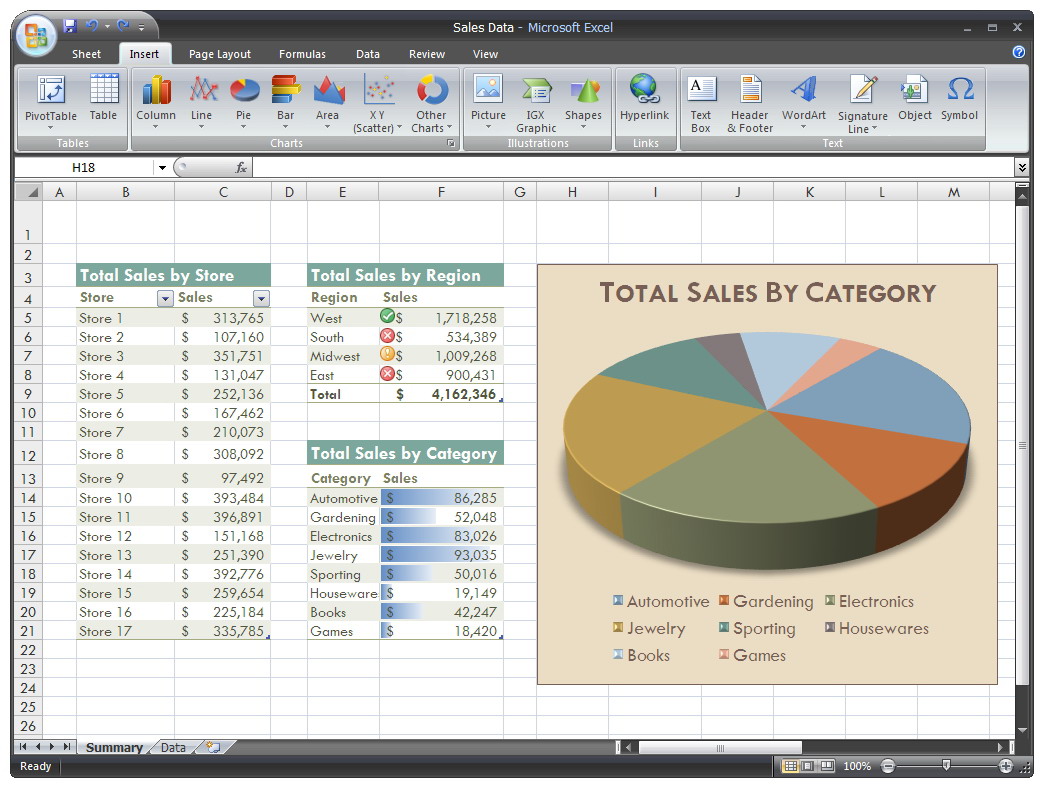
Pourquoi personnaliser votre tableau de bord Excel ?
3 février 2021
Garder une trace de son argent dans Excel
5 février 2021Formulaires dans Excel, une nouvelle façon de mettre en œuvre des enquêtes
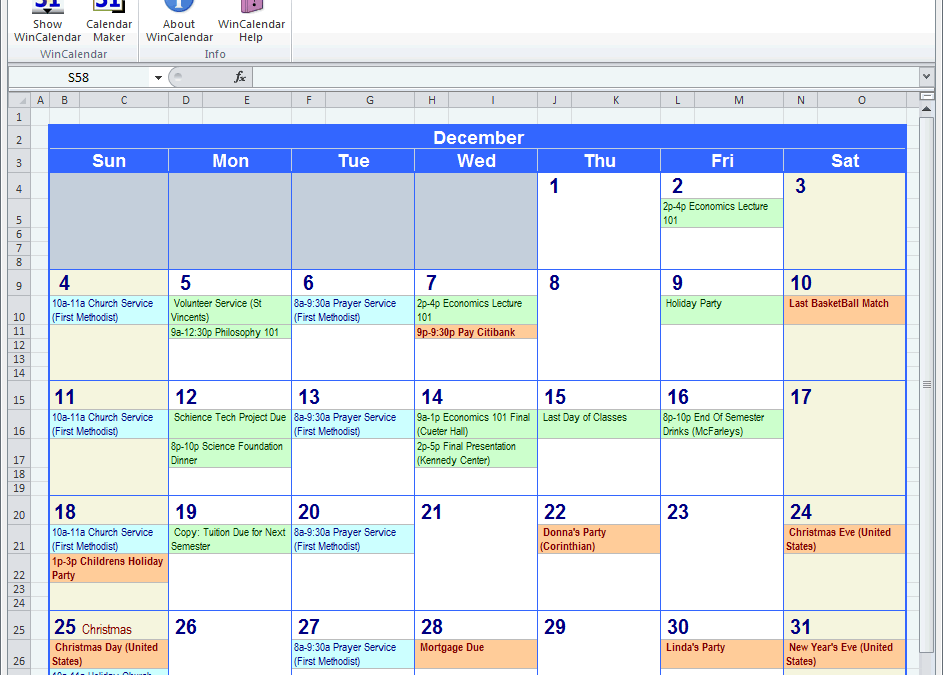
La nécessité de recueillir des commentaires et de pouvoir traiter les données est un élément clé pour nous tous. Que nous ayons besoin de valider le contenu, les performances ou simplement d’obtenir des opinions, vous avez besoin d’une méthode rapide pour le faire. Il existe des services payants, mais pour beaucoup d’entre nous, nous corrigeons une liste SharePoint ou essayons de nous frayer un chemin à travers des e-mails de masse et des données encore plus volumineuses entrant dans Excel pour atteindre les résultats souhaités.
Il existe désormais un moyen de le faire sans payer pour un service, utiliser les applications Office 365 et maintenir la sécurité des données.
Présentation des formulaires pour Excel
Formulaire pour Excel, qui est maintenant en préversion pour les clients commerciaux, a remplacé Excel Survey. Les utilisateurs peuvent simplement et facilement collecter des points de données et des informations auprès des utilisateurs de leur organisation ou des utilisateurs externes. Formulaires pour Excel est livré avec des fonctionnalités telles que le temps de réponse, le nom du répondeur, les images, les vidéos, les thèmes et la logique de branchement. Celles-ci peuvent sembler simples, mais elles aident non seulement à automatiser, mais elles donnent également la possibilité de créer une logique plus approfondie basée sur des questions et de rendre les enquêtes vraiment populaires !
Il n’y a pas de meilleur moyen d’expliquer cela que de vous montrer comment utiliser les formulaires dans Excel, alors jetons un coup d’œil.
Créer des formulaires pour Excel
- Dans OneDrive Entreprise ou une bibliothèque de documents SharePoint moderne (ils doivent être soutenus par un groupe O365) : cliquez sur + Nouveau.
- Dans Excel En ligne: cliquez sur Formulaires > + Nouveau formulaire. Le classeur est stocké dans OneDrive Entreprise de l’utilisateur ou dans un site d’équipe SharePoint moderne.
Création facile de questions et de logique
Une fois que vous avez créé un formulaire, remplissez simplement vos données et logique de question et de réponse.
Publier des formulaires à des collègues internes ou à tout utilisateur externe
Microsoft conservera toutes les données de réponse en toute sécurité dans un classeur Excel stocké dans votre OneDrive ou dans la bibliothèque SharePoint d’origine.
Suivre et visualiser les données de formulaire en temps réel
Directement à partir d’Excel, vous pouvez gérer et explorer les données via des résumés basés sur des graphiques ou afficher directement les données brutes.
Autres points clés
- Formulaire pour Excel est disponible pour tous les clients Office 365 Commercial et Education. Aucun changement pour les clients Office 365 Consumer.
- Toutes les « enquêtes Excel» existantes continueront de fonctionner comme avant.
- Toutes les données de formulaire sont principalement stockées sur des serveurs Microsoft Formulaire.
- Toutes les données de réponse sont automatiquement stockées dans votre classeur Excel. En savoir plus sur la sécurité et la conformité pour Microsoft Formulaire.
- Vous n’avez pas besoin de modifier les paramètres de partage de votre organisation pour utiliser Formulaire pour Excel.
- Les administrateurs Office 365 peuvent configurer la façon dont « Formulaire for Excel » est utilisé via Microsoft Formulaire.





